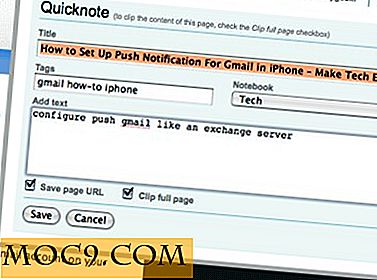Използвайте Pianobar, за да слушате Пандора от командния ред на Linux
Ако сте една от онези команди, които обичат слушането на музика, докато правят работа, ще бъдете развълнувани да знаете, че популярната Интернет услуга на Пандора може да бъде достъпна и чрез командния ред. Налице е командния ред с отворен код Pandora клиент под името Pianobar, което го прави възможно.
Приложението за командния ред предоставя следните функции:
- Възпроизвеждане и управление (създаване, добавяне на повече музика, изтриване, преименуване, ...) станции
- Оценете песни и обяснете защо са избрани
- Предстоящи песни / история на песни
- Персонализирайте клавишните комбинации и текстовия изход
- Дистанционно управление и eventcmd интерфейс (например да изпратите песни на last.fm)
- Подкрепа за слушатели извън САЩ
В тази статия ще обсъдим как да инсталирате, конфигурирате и използвате приложението за команден ред на Linux.
Инсталация
Ако използвате Debian или базирана на Debian система (като Ubuntu, Mint и др.), Можете лесно да инсталирате Pianobar, като изпълните следната команда:
sudo apt-get инсталирате пианобар
Но ако използвате друга дистрибуция или приложението не е налично в хранилищата на вашата дистрибуция, можете да изтеглите изходния код и да го създадете от самото начало. Изходният код е налице в GitHub.
Конфигуриране
След като Pianobar бъде успешно изтеглен и инсталиран, следващата стъпка е да го конфигурирате. Въпреки че можете да стартирате приложението веднага, като стартирате командата pianobar, вероятно ще се разочаровате, тъй като ще трябва да въведете идентификационните данни за вход при всяко изпълнение на командата.
За да конфигурирате приложението, първо създайте директорията "config", като използвате следната команда:
mkdir -p .config / pianobar
След това се придвижете до новата директория и създайте конфигурационен файл, наречен "config"
cd ~ / .config / pianobar докосване конфиг
Отворете новосъздадения "config" файл и въведете следната информация:
user = [your-pandora-username] парола = [your-pandora-password] audio_quality = високо
Заменете квадратните скоби и текста в тях с потребителското име и паролата за Pandora. Що се отнася до "audio_quality", другите налични стойности са "средни" и "ниски".
Друга точка, която си струва да споменем, е, че няма достъп до Пандора извън САЩ. Така че, ако се опитвате да получите достъп до Пандора от място, различно от САЩ, добавете и следния ред към конфигурационния файл:
control_proxy = http://xxx.xxx.xxx.xxx:[port]
Заменете xxx.xxx.xxx.xxx с IP адрес на прокси сървър в САЩ и [порт] с номер на порт. Например, използвах 205.218.11.176 като прокси IP и порт номер 80.
Това е най-основната конфигурация. За повече опции за конфигуриране, вижте страницата Man на пианобара.
Използвайки Pianobar
След като конфигурирате приложението, той е много лесен за използване; просто изпълнете следната команда:
пиано бар
Приложението ще влезе в услугата на Пандора, ще донесе станциите и ще ви помоли да изберете един. След като приключите, ще извлечете съответния плейлист и започнете да слушате песните.
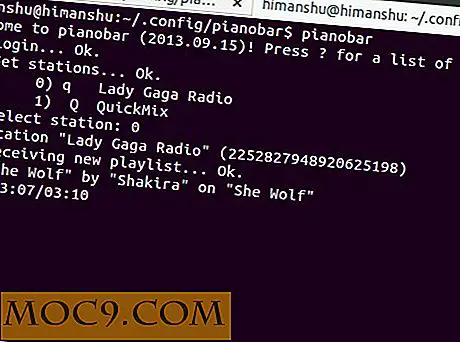
Приложението също така предоставя различни команди, чрез които можете да правите неща като създаване на нова станция, изтриване на станция и др. Ето пълния списък на командите (които можете да получите в конзолата, като натиснете?):
- + - любовна песен
- Забрана песен
- а - добавете музика към станцията
- c - създаване на нова станция
- d - изтриване на станция
- e - обяснение защо се възпроизвежда тази песен
- g - добавете жанрова станция
- h - история на песните
- i - печат на информация за песен / станция
- j - добавяне на споделена станция
- n - следващата песен
- p - пауза / възобновяване на възпроизвеждането
- q - quit
- r - преименувайте станцията
- s - промяна на станцията
- t - уморен (забрана песен за 1 месец)
- u - предстоящи песни
- x - изберете бързи станции
- б - песен / изпълнител на отметка
- ( - намаляване на обема
- ) - увеличаване на обема
- = - изтриване на семена / обратна връзка
- v - създаване на нова станция от песен или изпълнител
- P - възобновяване на възпроизвеждането
- S - пауза на възпроизвеждането
- ^ - нулиране на обема
заключение
Докато Pianobar най-вероятно ще се хареса на хардкор потребители на команден ред, това също е полезна алтернатива, ако търсите клиент на Пандора, който не е ресурс, въпреки че може да отнеме време, за да свикнете с него. Използвали ли сте Pianobar? Как беше вашият опит? Използвате ли друг клиент на Pandora за команден ред? Уведомете ни в коментарите по-долу.